准备 AutoCAD DWG 标题栏
您可以使用在 AutoCAD 中创建的 DWG 文件在 Fusion 中创建自定义标题栏。
在执行此操作之前,您需要确保 DWG 文件中的几何图元、文本、属性和图像兼容,以便将它们顺畅地插入 Fusion 的“工程图”工作空间。
模型空间和图纸空间
在 AutoCAD 中,确保标题栏几何图元、文本、属性和图像都位于模型空间中,而不是位于图纸空间中。
WCS 原点
在 AutoCAD 中,确保标题栏的右下角位于模型空间中的 WCS 原点 (0,0) 处。
属性定义
尽管您可以直接在“标题栏”上下文环境中创建属性,但 Fusion 可识别 AutoCAD 属性,并将其转换为 Fusion 属性。
在 AutoCAD 中,在 DWG 文件中创建属性定义。
在 AutoCAD 的命令行中,输入 ATTDEF 命令。
此时将显示“属性定义”对话框。
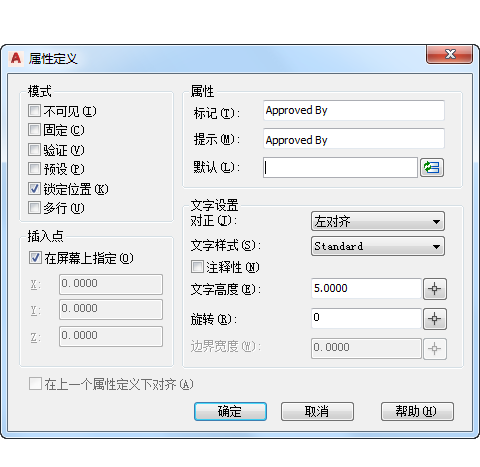
添加标记。
标记可在工程图中标识文本的位置,并且其仅在 AutoCAD 中显示。
添加提示。
提示是在 Fusion 的画布中显示的文本,用于标识属性。
添加默认文本(可选)。
默认值是默认情况下显示的属性值。
注意:“锁定位置”设置可将属性锁定在原位,因此您无法在 Fusion 的画布中移动该属性。如果取消选中“锁定位置”,则可以使用夹点在画布中移动属性。在 DWG 中放置标记。
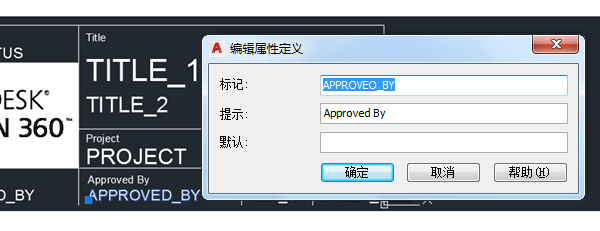
图像
在 AutoCAD 中,使用“IMAGEATTACH”命令将图像包含在标题栏中。
图框
在 AutoCAD 中,可以创建边框几何图元以包含在 Fusion 工程图中。
- 为边框创建几何图元和文本。
- 在 AutoCAD 中设置边框尺寸,以使其与 Fusion 工程图中的图纸尺寸相匹配。
DWG 文件名
保存 DWG 文件时,请确保文件名是唯一的,并且与 Fusion 工程图中任何现有标题栏的名称不匹配。
不受支持的对象
在 AutoCAD 中,从 DWG 文件中删除任何不支持的对象,然后再使用它在 Fusion 中创建新的标题栏。
以下 AutoCAD 对象不受支持,即使它们位于冻结或关闭的图层上也是如此:
- 块(包括嵌套块和块定义)
- 字段
- 外部参照
- 3D 几何体
- 自定义对象(包括 AEC 对象和代理对象)
- 点云
- 地理位置对象
如果 DWG 文件包含任何块、嵌套块、块定义或外部参照,则不会插入。您将看到以下警告消息:
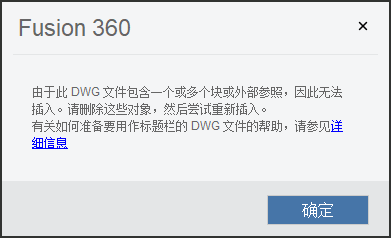
Fusion 会自动删除任何字段、三维几何图元、自定义对象和地理位置对象。
删除 AutoCAD 中不受支持的对象
在 AutoCAD 中,使用以下方法删除任何不受支持的对象。
- 使用 WBLOCK 命令创建 DWG 文件的块,然后将该块另存为 DWG 文件。
- 打开和解冻 DWG 文件中的所有图层,并从 DWG 文件的所有图层中删除所有不受支持的对象。
- 导航到“插入”选项卡,并确保 DWG 文件中没有块或块定义。
- 使用“EXPLODE”命令从 DWG 文件中删除所有块和嵌套块。
- 使用“PURGE”命令从 DWG 文件中删除所有块定义。